
La schermata di blocco su Windows 8 e 10 non è solo un'immagine di sfondo o una presentazione. Può visualizzare notifiche e informazioni dettagliate sullo stato da una varietà di app. Puoi anche accedere a Cortana direttamente da questa schermata.
Ma c'è ancora molto che puoi fare per personalizzare la schermata di blocco a tuo piacimento. Windows 8 e 10 funzionano in modo simile, ma useremo Windows 10 negli esempi seguenti.
Imposta uno sfondo personalizzato per la schermata di blocco (e elimina gli annunci)
RELAZIONATO: Come disabilitare gli annunci sulla schermata di blocco di Windows 10
Per impostazione predefinita, Windows utilizza "Windows Spotlight" per lo sfondo della schermata di blocco. Questo servizio scarica automaticamente nuovi sfondi della schermata di blocco regolarmente, il che è piuttosto interessante. Sfortunatamente, Microsoft utilizza anche i riflettori di Windows per pubblicizzare app e giochi venduto in Windows Store. Se non vuoi vedere quegli annunci della schermata di blocco, ti consigliamo di farlo disabilitare Windows Spotlight .
Se preferisci utilizzare uno sfondo personalizzato, vai su Impostazioni> Personalizzazione> Blocca schermo. Fare clic sulla casella "Sfondo" e selezionare "Windows Spotlight", "Immagine" o "Presentazione". Se selezioni "Immagine", potrai selezionare una delle immagini incluse o passare a un file immagine sul tuo computer. Seleziona "Presentazione" e sarai in grado di selezionare una cartella contenente immagini sul tuo PC.

Assicurati di disabilitare anche l'opzione "Ottieni fatti divertenti, suggerimenti e altro da Windows e Cortana sulla schermata di blocco" se non vuoi vedere alcun annuncio. Microsoft ha utilizzato questi "suggerimenti" per mostrare annunci pubblicitari in passato.
Per impostazione predefinita, la stessa immagine di sfondo della schermata di blocco viene visualizzata nella schermata di accesso che appare quando esci dalla schermata di blocco. Per utilizzare invece uno sfondo di colore piatto per la schermata di accesso, scorri verso il basso nel riquadro delle impostazioni della schermata di blocco e disabilita l'opzione "Mostra l'immagine di sfondo della schermata di blocco nella schermata di accesso".
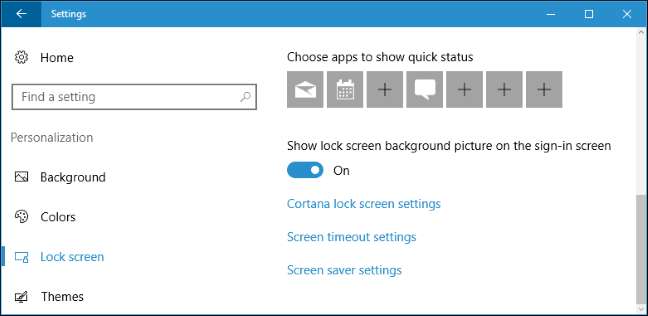
Scegli le notifiche e le app della schermata di blocco
La schermata di blocco consente di visualizzare informazioni come nuove e-mail, dettagli meteo, appuntamenti del calendario, messaggi in arrivo o aggiornamenti social senza nemmeno sbloccare prima il PC. Windows consente a una singola app di mostrare le informazioni di "stato dettagliato" sulla schermata di blocco e consente a un massimo di altre sette app di mostrare le informazioni di "stato rapido". Ad esempio, l'app Meteo potrebbe mostrarti informazioni dettagliate sul tempo e l'app Mail può mostrarti un'icona di notifica se hai nuove email che ti aspettano.
Per personalizzare quali app mostrano le informazioni sulla schermata di blocco (o nasconderle tutte completamente), vai allo stesso riquadro Impostazioni> Personalizzazione> Blocca schermo. Scorri verso il basso e seleziona le app che desideri visualizzare in "Scegli un'app per mostrare lo stato dettagliato" e "Scegli app per mostrare lo stato rapido". Se non desideri che le app visualizzino le informazioni sullo stato nella schermata di blocco, fai clic o tocca l'icona di ciascuna app qui e seleziona "Nessuna" nell'elenco.
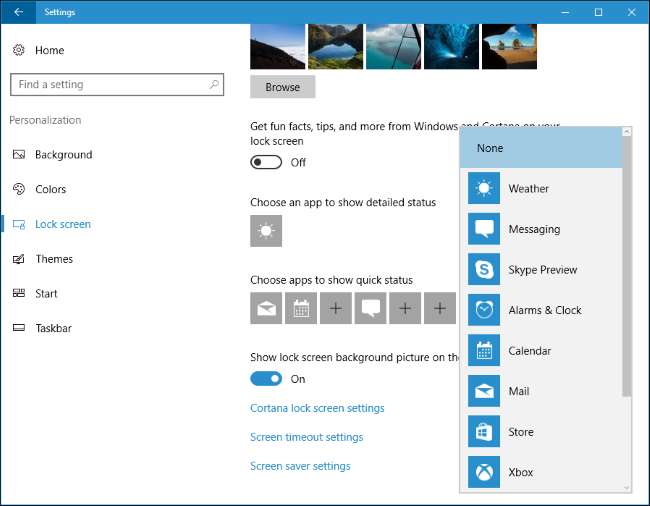
Scegli se Cortana è disponibile dalla schermata di blocco
RELAZIONATO: 15 cose che puoi fare con Cortana su Windows 10
Windows 10 normalmente ti consente di interagire con l'assistente vocale Cortana nella schermata di blocco. Per controllare se Cortana è disponibile sulla schermata di blocco, scorrere verso il basso fino alla parte inferiore del riquadro delle impostazioni della schermata di blocco e selezionare "Impostazioni schermata di blocco di Cortana" o aprire il menu Cortana dalla barra delle applicazioni e fare clic sull'icona Impostazioni.
In Blocca schermo, puoi scegliere se abilitare "Usa Cortana anche quando il mio dispositivo è bloccato". Dì "Ehi Cortana" e inizia a parlare per accedere a Cortana dalla schermata di blocco se hai abilitato questa opzione.
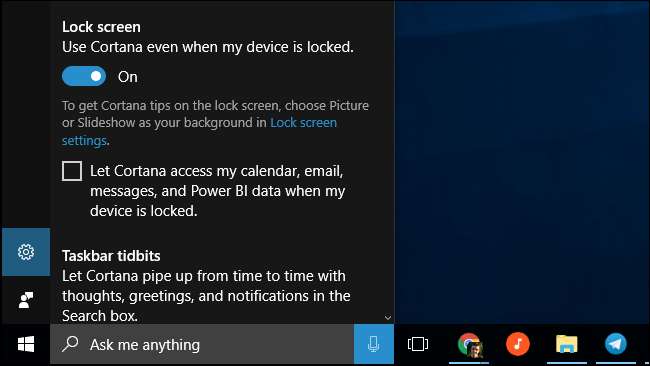
Per impostazione predefinita, Cortana è disponibile ma non può essere utilizzata per accedere a dati personali sensibili come gli eventi del calendario e le e-mail senza sbloccare il PC. Per aggirare questa sicurezza, abilitare la casella di controllo "Consenti a Cortana di accedere al calendario, alla posta elettronica, ai messaggi e ai dati di Power BI quando il dispositivo è bloccato". Power BI è un servizio di analisi aziendale .
Disabilita il blocco schermo
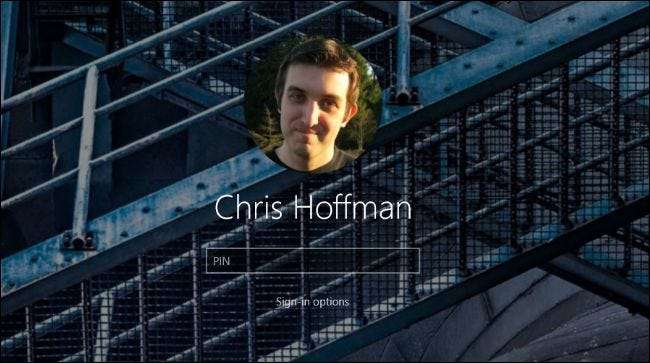
RELAZIONATO: Come disabilitare il blocco schermo in Windows 10
Windows 10 mostra la schermata di blocco all'avvio e ogni volta che blocchi il computer. Tuttavia, abbiamo trovato un trucco per disabilitare la schermata di blocco e vederla solo all'avvio del computer. Ogni volta che blocchi il tuo PC, andrà direttamente alla schermata di accesso in cui inserisci la tua password o PIN , bypassando la schermata di blocco. Puoi leggere il file istruzioni complete su come farlo qui .
Se hai un'edizione Enterprise o Education di Windows 10, c'è una versione più semplice impostazione dei criteri di gruppo che consente di disabilitare la schermata di blocco . Ma questa opzione ufficiale non funziona sulle edizioni Home o Professional di Windows 10.
Su Windows 8 puoi farlo disabilitare la schermata di blocco con una modifica del registro . Questa impostazione del registro non funziona più sulle ultime versioni di Windows 10, sfortunatamente, quindi dovrai ricorrere al nostro trucco collegato sopra.







